8 sposobów, aby uzyskać pomoc na temat powłoki Linux
Za każdym razem, gdy zaczynamy korzystać z nowego oprogramowania lub nowego systemu operacyjnego, zmienia się również interfejs i środowisko, w którym jesteśmy przyzwyczajeni. Czasami nowe środowisko jest przyjazne dla użytkownika i nie ma trudności z interakcją. Ale czasami nowe środowisko jest dla nas tak złożone i dziwne, że czujemy się zupełnie nieświadomi. W tej sytuacji potrzebujemy kogoś, kto nas poprowadzi lub jakiejś pomocy z nowego środowiska, która może doprowadzić nas do osiągnięcia naszych celów. W tym celu prawie każde oprogramowanie lub system operacyjny, który tam znajdujemy, ma wbudowaną pomoc ułatwiającą naiwnym i niedoświadczonym użytkownikom. Jeśli mówimy o terminalu Ubuntu lub interfejsie wiersza poleceń, daje nam to także wiele sposobów uzyskania pomocy.
Jak uzyskać pomoc podczas pracy z powłoką
Sposoby uzyskania pomocy z terminala Ubuntu lub wiersza poleceń są wymienione poniżej:
Użyj opcji poleceń –h lub –help
Jeśli nie wiesz, jak używać polecenie, tzn. nie wiesz o jego parametrach i typie zwracania itp., możesz użyć polecenia –h lub –help.
Jak używać –h lub –help?
Uruchom terminal, naciskając Ctrl + Alt + T lub po prostu kliknij ikonę terminala na pasku zadań. Po prostu wpisz polecenie, którego użycie znasz w terminalu, za pomocą –h lub –help po spacji i naciśnij enter. Otrzymasz pełne użycie tego polecenia, jak pokazano poniżej.
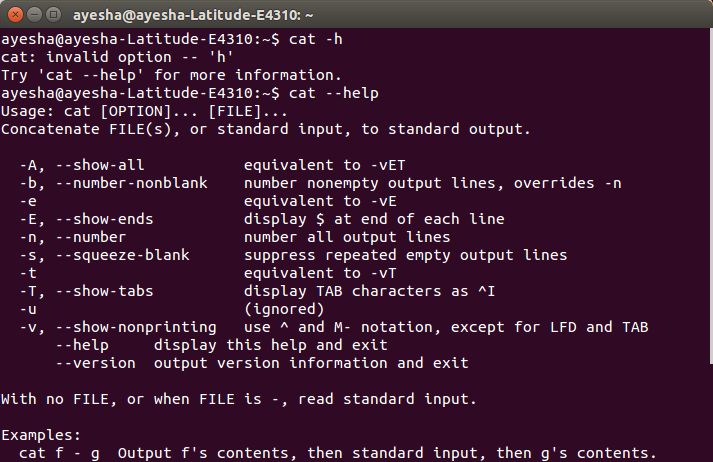
Użyj uzupełniania tabulacji w Shell
Jeśli nie znasz dokładnej nazwy polecenia, możesz skorzystać z uzupełniania tabulatora.
Jak korzystać z uzupełniania tabulatorów?
Uruchom terminal, naciskając Ctrl + Alt + T lub po prostu kliknij ikonę terminala na pasku zadań. Po prostu wpisz nazwę polecenia, którą znasz w terminalu, a następnie naciśnij dwukrotnie klawisz Tab, jak pokazano poniżej.
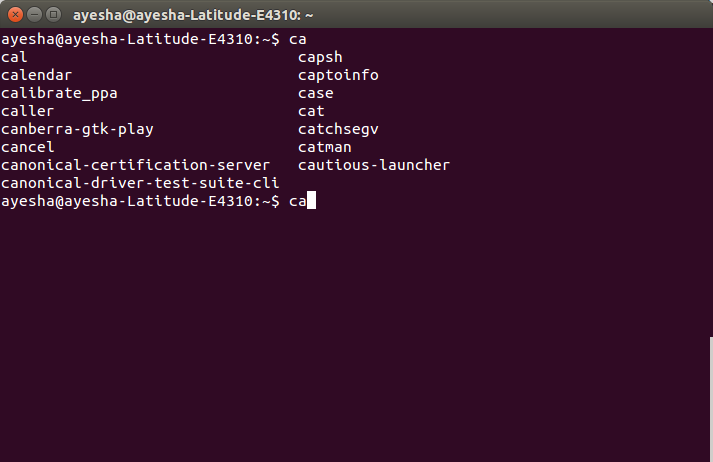
Nieznane polecenia
Jeśli chcesz użyć polecenia, ale nie wiesz, czy jest ono zainstalowane na Ubuntu, czy nie, czy istnieje, nie znasz pakietu zawierającego go, nawet wtedy możesz użyć tego polecenia.
Jak korzystać z nieznanego polecenia?
Uruchom terminal, naciskając Ctrl + Alt + T lub po prostu kliknij ikonę terminala na pasku zadań. Po prostu wpisz polecenie w terminalu i naciśnij enter. Twój terminal powie ci, czy jest zainstalowany, czy nie, czy w jakim pakiecie istnieje. Pokazano to poniżej.
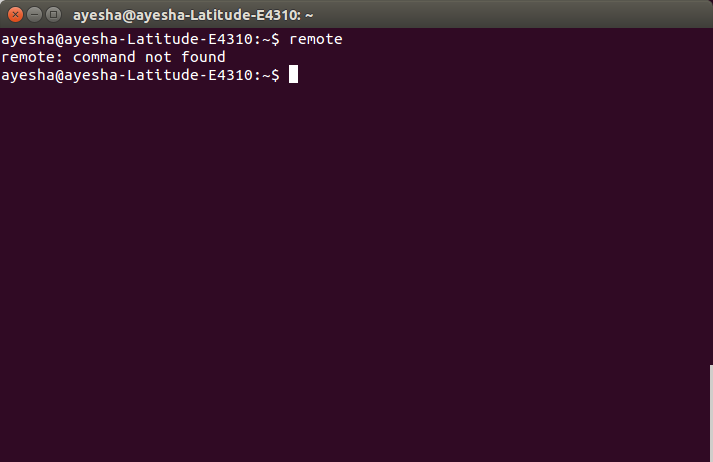
Polecenie pomocy
To polecenie służy do wyświetlenia listy wszystkich możliwych poleceń, które są wstępnie zainstalowane w Ubuntu.
Jak korzystać z pomocy comm
Uruchom terminal, naciskając Ctrl + Alt + T lub po prostu kliknij ikonę terminala na pasku zadań. Po prostu wpisz pomoc w terminalu i naciśnij klawisz Enter. Pokazano to poniżej.
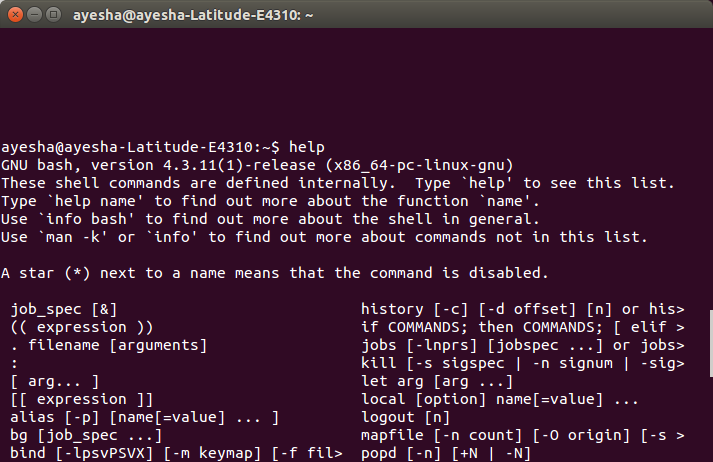
Polecenie man lub strony podręcznika
Man jest używany, gdy chcesz uzyskać szczegółowy podręcznik polecenia.
Jak korzystać z polecenia man?
Uruchom terminal, naciskając Ctrl + Alt + T lub po prostu kliknij ikonę terminala na pasku zadań.Po prostu napisz man w terminalu, a po spacji wpisz nazwę polecenia, którego instrukcję chcesz, i naciśnij klawisz Enter. To polecenie działa jak pokazano poniżej.
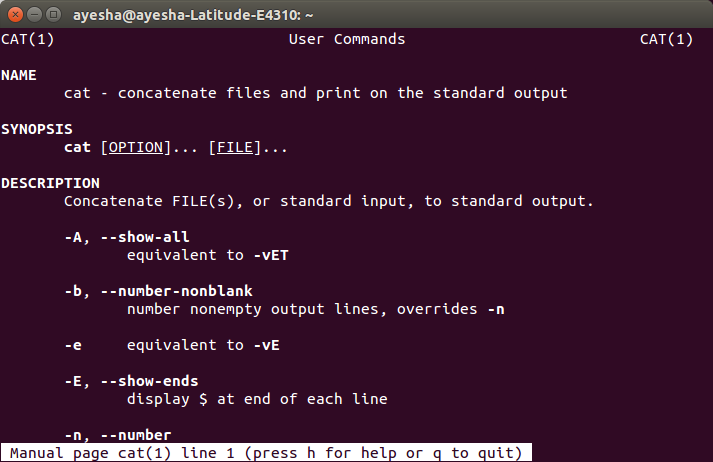
Przykład: Uruchom polecenie
man bash
, aby uzyskać obszerną pomoc dotyczącą powłoki bash dla Linuksa.
Polecenie informacyjne
Niektóre polecenia nie mają swoich instrukcji ani nie są napisane albo są niekompletne. Aby uzyskać pomoc dotyczącą tych poleceń, korzystamy z informacji.
Jak korzystać z informacji?
Uruchom terminal, naciskając Ctrl + Alt + T lub po prostu kliknij ikonę terminala na pasku zadań. Po prostu wpisz informacje w terminalu i spacją, wpisz nazwę polecenia, którego instrukcja nie istnieje i naciśnij enter. Pokazano to poniżej.
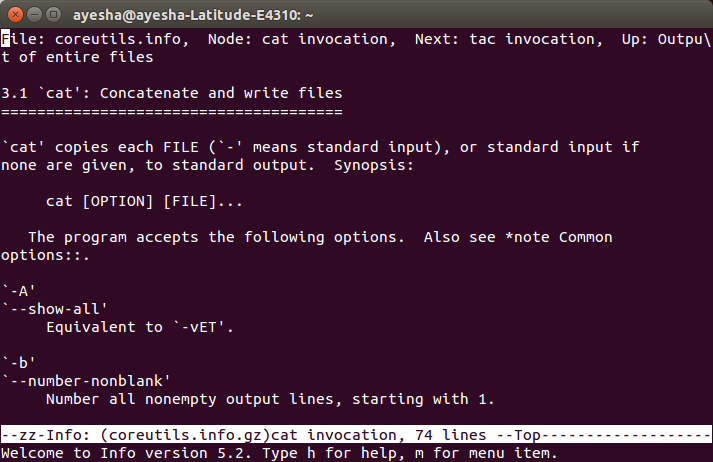
Przykład:
info bash
Polecenie apropos
Polecenie to jest używane wraz z innym poleceniem do wyszukiwania wszystkich stron podręcznika, na których istnieje to drugie polecenie.
Jak korzystać z apropos?
Uruchom terminal, naciskając Ctrl + Alt + T lub po prostu kliknij ikonę terminala na pasku zadań. Po prostu wpisz apropos w terminalu, a po spacji wpisz nazwę polecenia, którego odpowiednie strony podręcznika chcesz znaleźć, i naciśnij klawisz enter. Pokazano to poniżej.
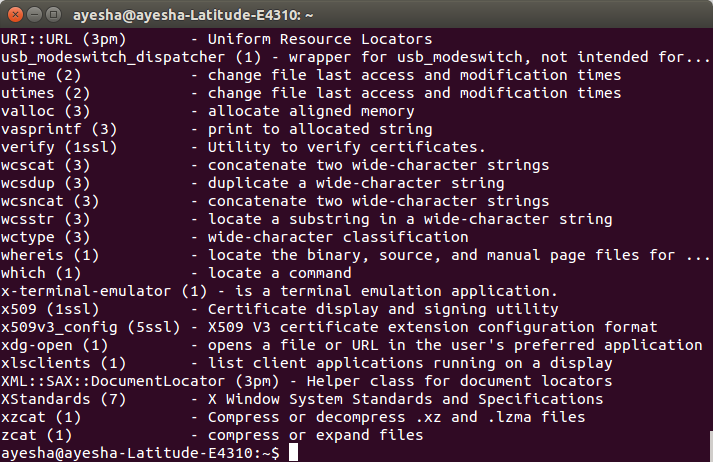
Komenda whatis
Komenda ta jest używana z inną komendą, aby pokazać użycie jednej linijki tej drugiej komendy z instrukcji. To szybki sposób na poznanie użycia polecenia bez konieczności przeglądania całej instrukcji.
Jak korzystać z whatis?
Uruchom terminal, naciskając Ctrl + Alt + T lub po prostu kliknij ikonę terminala na pasku zadań. Po prostu wpisz whatis w terminalu, a po spacji wpisz nazwę polecenia, którego jeden opis liniowy chcesz, a następnie naciśnij klawisz enter. Pokazano to poniżej.
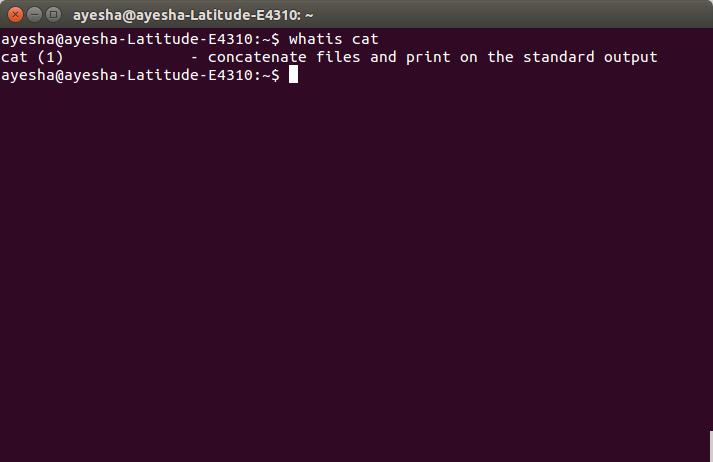
Korzystając z jednego ze sposobów wymienionych powyżej, możesz uzyskać odpowiednią pomoc z terminalu Ubuntu lub wiersza poleceń, ilekroć będziesz mieć kłopoty podczas korzystania z niego.